
Dalam dunia presentasi, menangkap dan mempertahankan perhatian audiens Anda adalah tantangan yang terus-menerus. PowerPoint, alat yang umum digunakan untuk membuat dan menyampaikan presentasi, menawarkan fitur yang kuat yang dapat secara signifikan meningkatkan daya tarik visual dan alur slide Anda – transisi. Dalam panduan ini, kita akan menjelajahi definisi transisi PowerPoint, menyelami manfaat yang mereka bawa untuk presentasi, memberikan panduan praktis tentang cara penerapan yang mulus, dan menyimpulkan dengan wawasan tentang bagaimana menguasai taktik transisi dapat meningkatkan keterampilan presentasi Anda secara keseluruhan.
Definisi
Transisi PowerPoint mengacu pada animasi dan efek yang diterapkan pada pergerakan antar slide dalam sebuah presentasi. Mereka berfungsi sebagai jembatan antara berbagai bagian konten Anda, menambahkan lapisan keanggunan pada penyampaian secara keseluruhan. Transisi dapat berkisar dari fade dan slide yang halus hingga efek yang lebih dinamis seperti flip, spin, atau gerakan cascading. Tujuan utamanya adalah untuk menciptakan perjalanan yang mulus dan menarik secara visual bagi audiens Anda saat mereka melanjutkan presentasi Anda.
Manfaat
Memahami keuntungan dari menggabungkan transisi ke dalam alat presentasi Anda adalah penting untuk memanfaatkan dampaknya. Berikut adalah beberapa manfaat kunci:
Keterlibatan: Transisi menangkap perhatian dan mempertahankan keterlibatan audiens dengan menambahkan elemen dinamis ke presentasi Anda. Mereka menciptakan rasa antisipasi saat penonton berpindah dari satu poin ke poin berikutnya.
Alur Visual: Transisi yang dipilih dengan baik berkontribusi pada alur visual keseluruhan presentasi Anda. Mereka membantu membimbing fokus audiens, menandakan transisi antar topik atau menekankan poin kunci dengan cara yang mulus.
Profesionalisme: Penggunaan transisi yang bijaksana dan terencana dapat menyampaikan rasa profesionalisme. Ini menunjukkan bahwa Anda telah menginvestasikan waktu untuk menyempurnakan aspek visual presentasi Anda, yang berkontribusi pada penyampaian yang bersih dan canggih.
Penekanan pada Poin Kunci: Transisi dapat digunakan secara strategis untuk menarik perhatian pada elemen tertentu atau pesan kunci. Apakah Anda ingin mengungkapkan data secara bertahap atau menekankan kutipan tertentu, transisi menyediakan alat untuk penekanan yang disengaja.
Peningkatan Narasi: Sama seperti transisi digunakan dalam bercerita untuk menghubungkan adegan, mereka dapat meningkatkan narasi presentasi Anda. Dengan menciptakan cerita visual yang kohesif, transisi berkontribusi pada pengalaman yang lebih berkesan dan berdampak bagi audiens Anda.
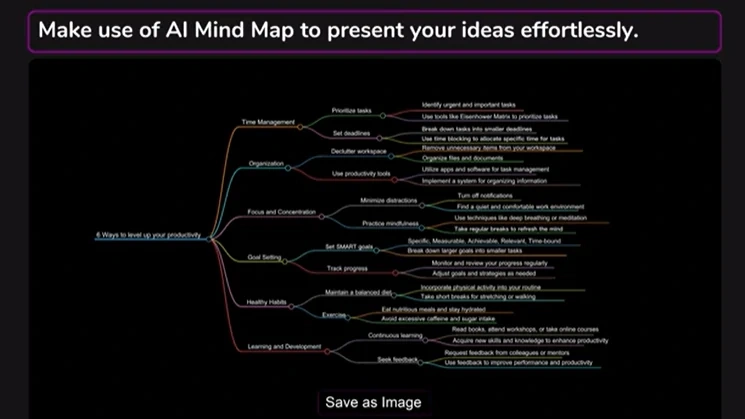
Panduan Cara
Sekarang kita telah membahas manfaat transisi PowerPoint, mari kita selami panduan praktis tentang cara menggabungkan mereka secara efektif ke dalam presentasi Anda:
Memilih Transisi yang Tepat:
Di PowerPoint, navigasikan ke tab "Transisi". Di sini, Anda akan menemukan berbagai opsi transisi. Pertimbangkan nada dan konten presentasi Anda saat memilih transisi. Fade atau slide yang halus mungkin cocok untuk pengaturan profesional, sementara transisi yang lebih dinamis dapat menambah flair pada presentasi kreatif.
Menerapkan Transisi ke Slide Individu:
Klik pada slide di mana Anda ingin menerapkan transisi, pilih transisi yang diinginkan dari menu, dan atur kecepatan transisi jika diperlukan. Gunakan opsi "Terapkan ke Semua" untuk memastikan konsistensi di seluruh presentasi Anda atau sesuaikan transisi untuk setiap slide.
Waktu dan Penundaan:
Sesuaikan waktu transisi Anda untuk menyinkronkan dengan narasi Anda. Atur durasi transisi dan tambahkan penundaan jika Anda ingin elemen tertentu pada slide muncul pada waktu yang berbeda. Tingkat kontrol ini memungkinkan Anda untuk mengatur presentasi yang teratur dan menarik.
Pratinjau Transisi:
Sebelum menyelesaikan presentasi Anda, gunakan tombol "Pratinjau" untuk melihat bagaimana transisi mengalir antar slide. Langkah ini membantu Anda mengidentifikasi penyesuaian yang diperlukan untuk penyampaian yang mulus dan rapi.
Menghindari Penggunaan Berlebihan:
Sementara transisi dapat meningkatkan presentasi Anda, hindari membebani slide Anda dengan animasi yang berlebihan. Terlalu banyak transisi dapat menjadi mengalihkan perhatian dan mengurangi substansi konten Anda. Gunakan transisi secara selektif untuk melengkapi pesan Anda.
Meningkatkan Presentasi: Smallppt's AI PowerPoint Unleashed
AI PowerPoint Smallppt, pembuat PowerPoint AI yang revolusioner, mengubah desain presentasi. Pembuat PowerPoint AI online ini membuat presentasi yang memukau dengan mudah. Fitur Redraw memperbaiki teks secara tepat, sementara rekomendasi format waktu nyata dari suite presentasi PowerPoint Kecerdasan Buatan-nya meningkatkan elemen desain. Terintegrasi dengan Microsoft PowerPoint, itu memprioritaskan efisiensi, memungkinkan fokus pada konten substansial. Sebagai pemimpin dalam gerakan AI untuk presentasi, ia menggabungkan kekuatan desain tradisional dengan kemampuan AI mutakhir.
Kesimpulan
Sebagai kesimpulan, menguasai taktik transisi di PowerPoint adalah keterampilan berharga yang dapat meningkatkan dampak presentasi Anda. Dari mendefinisikan transisi dan memahami manfaatnya hingga memberikan panduan praktis, panduan ini membekali Anda dengan pengetahuan untuk menggunakan transisi secara efektif dan strategis.
Ingatlah, transisi harus berfungsi sebagai penguat, bukan pengalih perhatian. Ketika diterapkan dengan bijaksana, mereka berkontribusi pada presentasi yang kohesif dan menarik yang beresonansi dengan audiens Anda. Jadi, pada saat Anda menyusun presentasi, pertimbangkan kekuatan taktik transisi untuk mengubah slide Anda menjadi pengalaman bercerita yang dinamis dan menarik secara visual. Tingkatkan presentasi Anda dengan penggunaan strategis transisi PowerPoint, dan saksikan audiens Anda semakin terpesona oleh pesan Anda.


